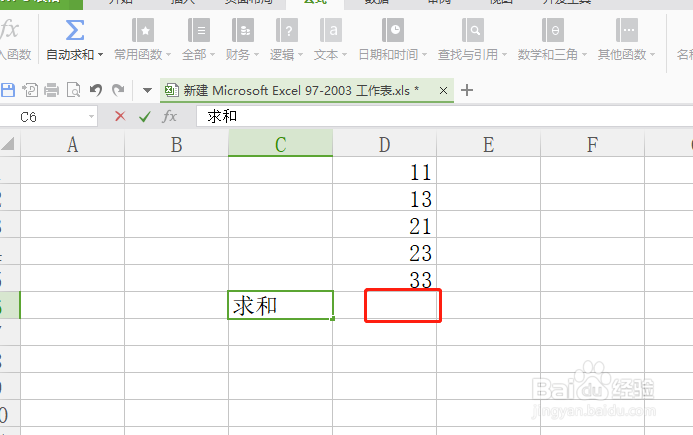1、打开Excel,新建一个表格,如下图,输入几个数据,
2、我们要把图中的两个数的和求出来然后放入第三个空格中,怎么做呢?只要把两个数字对应的行列值写入格子,并加一起即可,也就是在第三个空格中输入“=B1+B2”。
3、当然,其他算法也可以这样,但是有时候我们求和的数字很多,比如学生成绩的平均分,那怎么算呢?
4、Excel提供了这样的算法,我们可以试一下,在菜单中有个“公式”,我们可以看到有很多很多公式,
5、以自动求和为例,先创建如下图表格,
6、要把上图中所有值加到一起,求出总和,自己写公式太麻烦了,我们点击到“公式”菜单,
7、先左键单击一下我们想要放入结果的空格,再点击“公式”中的“自动求和”,然后鼠标在你想要求和的数上拖动,我们会发现将要参与求和的数字变成蓝色了,
8、选完之后,回车即可,看如下图结果,很方便吧